Você está pronto para passar algum tempo em RV. A área de jogo está limpa, seus acessórios estão carregados e você coloca PlayStation VR fone de ouvido. Em vez de ver uma imagem nítida e limpa exibida ao seu redor, tudo parece borrado e mal definido. Esse assunto pode causar náusea, além de ser uma experiência nada incrível. Felizmente, é muito fácil lidar com esse problema.
Certifique-se de que seu fone de ouvido esteja devidamente encaixado
O PlayStation VR utiliza um head-mounted display que é bem diferente de qualquer outro headset VR no mercado. A causa do borrão pode ser tão simples quanto o fone de ouvido não estar encaixado corretamente. Existem algumas coisas a fazer para obter o ajuste perfeito com o PlayStation VR.
Primeiro, certifique-se de que haja um ajuste confortável e que o visor do fone de ouvido esteja o mais alinhado possível com seu rosto. A faixa de suporte de leitura do fone de ouvido foi projetada para ficar na parte de trás de sua cabeça, mas isso não funciona para todos. Experimente movê-lo para ver se clareia a imagem.
A Verizon está oferecendo o Pixel 4a por apenas US $ 10 / mês nas novas linhas Unlimited
Se você achar que um olho está menos claro que o outro, tente inclinar um pouco o fone de ouvido. Isso pode aliviar a tensão em seu olho dominante. Lembre-se de que a curva das lentes no fone de ouvido causará um pouco de desfoque nas bordas - isso é simplesmente uma realidade da RV.
Limpe seu fone de ouvido
Um grande motivo pelo qual você pode estar tendo problemas para enxergar é que as lentes do fone de ouvido estão sujas ou manchadas. Poeira, detritos, impressões digitais e óleos de seu rosto podem estar obscurecendo as lentes do seu PlayStation VR. Tudo que você precisa fazer para corrigir o problema é limpe seu PlayStation VR.
Você vai querer prestar atenção especial às lentes, já que qualquer coisa nelas causará um borrão sério de perto. Se parecer que há uma mancha em uma ou em ambas as lentes, pegue o pano de limpeza que veio com o seu PlayStation VR. Usando o pano, limpe suavemente as lentes. Se você usa óculos, não se esqueça de verificar também essas lentes.
Se você precisar de mais panos de limpeza, AmazonBasics tem uma ótima opção; pegue um embalar com muitos panos de microfibra que podem ser limpos e reutilizados.
Veja na Amazon
Ajuste a distância interpupilar
Ao contrário de alguns outros fones de ouvido VR com botões de ajuste de distância interpupilar manual (IPD), o PSVR cuida disso usando software. Se a imagem estiver borrada e você tiver certeza de que o fone de ouvido está encaixado corretamente e que suas lentes estão limpas, é hora de ajustar o IPD.
- Selecione Definições.
-
Selecione Dispositivos.

- Selecione PlayStation VR.
-
Selecione Medir a distância olho a olho.

- Selecione Próximo.
-
Selecione Está bem.
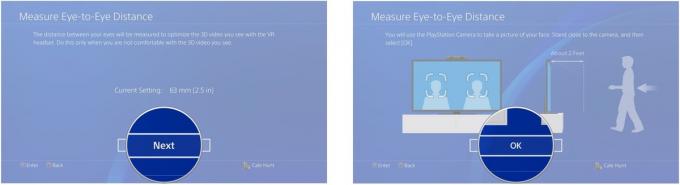
- Selecione Tirar fotos depois de alinhar seu rosto com as caixas.
-
Selecione Está bem.

- Ajustar caixas para que fiquem alinhados com o centro dos olhos.
-
Selecione Está bem.

Se o IPD não for perfeito na primeira vez, continue tentando até acertar. Isso fará uma grande diferença no final.
